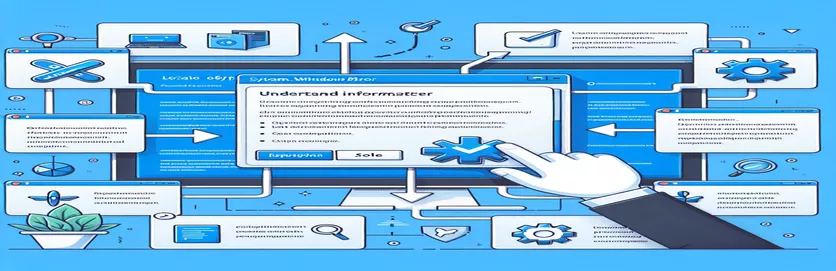అనుకూల సందర్భ మెనులలో బైండింగ్ లోపాలను పరిష్కరించడం
WPFలో అనుకూల నియంత్రణలను సృష్టించడం, ప్రత్యేకించి ఒక వంటి క్లిష్టమైన లేఅవుట్లను ఉపయోగిస్తున్నప్పుడు సందర్భ మెను అదనపు బటన్లతో, కొన్ని గమ్మత్తైన సవాళ్లను ప్రవేశపెట్టవచ్చు. 🛠 ఈ కస్టమ్ డిజైన్లు తరచుగా అద్భుతంగా కనిపిస్తాయి మరియు ప్రత్యేకమైన కార్యాచరణను అందిస్తాయి, అవి అప్పుడప్పుడు ఊహించని బైండింగ్ ఎర్రర్లను కలిగి ఉంటాయి.
బైండింగ్ల కోసం డేటా సోర్స్ మిస్ అయినప్పుడు లేదా తప్పుగా సూచించబడినప్పుడు "System.Windows.Data ఎర్రర్: 4" అనే ఎర్రర్ సాధారణంగా కనిపిస్తుంది. మీరు విండోస్ ఎక్స్ప్లోరర్లో ఉన్నటువంటి ప్రత్యేక బటన్లను చేర్చడానికి అనుకూల సందర్భ మెనూని అభివృద్ధి చేసినట్లయితే, డీబగ్గింగ్ సమయంలో మీరు ఈ సమస్యను ఎదుర్కొని ఉండవచ్చు.
లక్షణాలు ఇష్టపడినప్పుడు ఈ లోపం తరచుగా కనిపిస్తుంది క్షితిజసమాంతర కంటెంట్ సమలేఖనం లేదా నిలువు కంటెంట్ సమలేఖనం బంధించడానికి తగిన పూర్వీకుల మూలకాన్ని గుర్తించలేదు. ఈ లక్షణాలకు మూలం లేకపోవడం గందరగోళంగా ఉంటుంది, ప్రత్యేకించి నియంత్రణ యొక్క దృశ్య మరియు క్రియాత్మక అంశాలు చక్కగా అనిపించినప్పుడు.
ఈ ఆర్టికల్లో, System.Windows.డేటా ఎర్రర్ 4ని ఏది ట్రిగ్గర్ చేస్తుందో, మీ అనుకూల సందర్భ మెనులో ఇది ఎందుకు చూపబడుతోంది మరియు దాన్ని ఎలా పరిష్కరించాలో మేము విశ్లేషిస్తాము. అలాగే, బైండింగ్ ప్రక్రియను స్పష్టం చేయడంలో సహాయపడటానికి మరియు మృదువైన, ఎర్రర్-రహిత అభివృద్ధిని నిర్ధారించడానికి నేను అంతర్దృష్టులు మరియు ఉదాహరణలను పంచుకుంటాను. 🌟
| ఆదేశం | ఉపయోగం యొక్క ఉదాహరణ |
|---|---|
| RelativeSource FindAncestor | విజువల్ ట్రీలో నిర్దిష్ట రకం పూర్వీకుల మూలకాన్ని గుర్తించడానికి XAML బైండింగ్లలో ఉపయోగించబడుతుంది, ఇది పూర్వీకుల నియంత్రణ నుండి విలువలను వారసత్వంగా పొందేందుకు ఆస్తిని అనుమతిస్తుంది. ఈ కథనంలో, ఇది HorizontalContentAlignment మరియు VerticalContentAlinment లక్షణాలను మాతృ ItemsControlకి ప్రయత్నించడానికి మరియు బైండ్ చేయడానికి ఉపయోగించబడుతుంది. |
| ItemsPresenter | కాంటెక్స్ట్మెనూ వంటి నియంత్రణలో అంశాలను ప్రదర్శించే XAML మూలకం. ఇక్కడ, ఐటెమ్లను సరిగ్గా ప్రదర్శించేలా చూసేటప్పుడు మెనులో స్క్రోలింగ్ను అనుమతించడానికి ఇది స్క్రోల్వ్యూయర్లో ఉంచబడుతుంది. |
| ControlTemplate.Triggers | నియంత్రణ టెంప్లేట్లో నేరుగా షరతులతో కూడిన ప్రవర్తనను నిర్వచిస్తుంది. ఈ సొల్యూషన్లోని ట్రిగ్గర్లు ShowButtonsTopOrBottom ప్రాపర్టీపై ఆధారపడి బటన్ల దృశ్యమానతను నియంత్రిస్తాయి, ఇది మెను లేఅవుట్లో డైనమిక్ మార్పులను అనుమతిస్తుంది. |
| DropShadowEffect | UI మూలకాలకు నీడ ప్రభావాన్ని జోడిస్తుంది, 3D లేదా లేయర్డ్ రూపాన్ని ఇస్తుంది. ఈ సందర్భంలో, ఇది డెప్త్ను సృష్టించడం ద్వారా కాంటెక్స్ట్ మెనూ రూపాన్ని మెరుగుపరుస్తుంది, UXని మెరుగుపరచడానికి WPFలో ప్రత్యేకంగా ఉపయోగపడే ఫీచర్. |
| EventTrigger | ఈవెంట్ సంభవించినప్పుడు యానిమేషన్ లేదా చర్యను ట్రిగ్గర్ చేస్తుంది. ఇక్కడ, ఈవెంట్ట్రిగ్గర్ లోడ్ అయినప్పుడు సందర్భ మెను యొక్క అస్పష్టతను యానిమేట్ చేయడానికి ఉపయోగించబడుతుంది, ఇది విజువల్ అప్పీల్ కోసం ఫేడ్-ఇన్ ప్రభావాన్ని సృష్టిస్తుంది. |
| RoutedEventArgs | తరచుగా WPFలో UI ఈవెంట్ల కోసం ఈవెంట్ డేటాను పాస్ చేస్తుంది. ప్రోగ్రామాటిక్ C# ఉదాహరణలో, మెను ఐటెమ్లలోని అన్ని ప్రాపర్టీలు లోడ్లో సరిగ్గా సెట్ చేయబడిందని నిర్ధారించుకోవడానికి లోడ్ చేయబడిన ఈవెంట్ను మాన్యువల్గా పెంచడానికి RoutedEventArgs ఉపయోగించబడుతుంది. |
| Grid.RowDefinitions | గ్రిడ్లోని అడ్డు వరుసలను నిర్వచిస్తుంది, UI మూలకాల యొక్క నిర్దిష్ట ప్లేస్మెంట్ను అనుమతిస్తుంది. బటన్లు మరియు ఐటెమ్లు విభిన్న ప్రాంతాలలో (ఎగువ, స్క్రోల్ చేయదగిన మధ్య మరియు దిగువ) సమలేఖనం అయ్యేలా సందర్భ మెనూని రూపొందించడానికి ఇక్కడ ఉపయోగించబడుతుంది. |
| BeginStoryboard | EventTriggerలో యానిమేషన్ క్రమాన్ని ప్రారంభిస్తుంది. ఈ ఉదాహరణలో, BeginStoryboard మెను సజావుగా ఫేడ్ అయ్యేలా చేయడానికి అస్పష్టత యానిమేషన్ను ప్రారంభిస్తుంది, వినియోగదారు అనుభవాన్ని మెరుగుపరుస్తుంది. |
| Assert.AreEqual | ఆశించిన ఫలితాలను ధృవీకరించడానికి యూనిట్ పరీక్షలలో ఉపయోగించే టెస్టింగ్ కమాండ్. NUnit పరీక్షలో, ప్రోగ్రామాటిక్ సొల్యూషన్ యొక్క విశ్వసనీయతను నిర్ధారిస్తూ, అలైన్మెంట్ ప్రాపర్టీలు ఉద్దేశించిన విధంగా సెట్ చేయబడి ఉన్నాయని Assert.AreEqual తనిఖీ చేస్తుంది. |
అనుకూల సందర్భ మెనులలో బైండింగ్ లోపాలను పరిష్కరిస్తోంది
పైన పేర్కొన్న స్క్రిప్ట్లు సాధారణమైన వాటిని పరిష్కరించడానికి మూడు విభిన్న పరిష్కారాలను అందిస్తాయి System.Windows.డేటా లోపం 4 WPFలో ఇష్యూ సందర్భ మెను అనుకూల బటన్లతో. అనుకూల మెను ఐటెమ్లు వంటి లక్షణాలను బైండ్ చేయడానికి ప్రయత్నించినప్పుడు ఈ లోపం తరచుగా కనిపిస్తుంది క్షితిజసమాంతర కంటెంట్ సమలేఖనం మరియు నిలువు కంటెంట్ సమలేఖనం RelativeSource FindAncestor బైండింగ్ని ఉపయోగించి, ఇది పూర్వీకుల ItemsControlని గుర్తించదు. మొదటి పరిష్కారంలో, సర్దుబాట్లు నేరుగా XAMLలో చేయబడతాయి. మెనులోని ప్రతి భాగం-ఎగువ, మధ్య మరియు దిగువ-ఎక్కడ ప్రదర్శించబడుతుందో నియంత్రించడానికి Grid.RowDefinitions వంటి నిర్మాణాత్మక లేఅవుట్లను ఉపయోగించడానికి మేము టెంప్లేట్ను అనుకూలీకరించాము. ప్రతి విభాగం తప్పుగా అమర్చబడిన బైండింగ్లను నివారించడానికి మరియు మెను సంస్థను మెరుగుపరచడానికి నిర్వచించబడింది, ఇది బైండింగ్ లోపాన్ని నిరోధించడంలో కూడా సహాయపడుతుంది.
మేము వంటి నిర్దిష్ట అంశాలను జోడించాము వస్తువుల సమర్పకుడు మెనులోని స్క్రోల్ చేయదగిన ప్రాంతంలో అంశాలను ప్రదర్శించడాన్ని నిర్వహించడానికి. దీన్ని స్క్రోల్వ్యూయర్లో పొందుపరచడం ద్వారా, మేము సున్నితమైన నావిగేషన్ను నిర్ధారిస్తాము మరియు స్క్రీన్పై సరిపోయేలా చాలా ఎక్కువ ఉన్నప్పటికీ అన్ని అంశాలు సరిగ్గా ప్రదర్శించబడతాయని నిర్ధారించుకోండి. లోడ్లో మెను ఎలా కనిపిస్తుందో నియంత్రించడానికి EventTrigger మరియు BeginStoryboardని ఉపయోగించడం మరొక మెరుగుదల. ఉదాహరణకు, బిగిన్స్టోరీబోర్డ్లోని డబుల్ యానిమేషన్ అస్పష్టతను నియంత్రిస్తుంది, మెను మరింత మెరుగుపడిన వినియోగదారు అనుభవం కోసం ఫేడ్ చేస్తుంది. ఈ ట్రిగ్గర్లు మరియు యానిమేషన్లు సందర్భ మెనుకి జీవితాన్ని జోడిస్తాయి, వినియోగదారు-స్నేహపూర్వక మరియు దృశ్యమానంగా ఆకట్టుకునే ఇంటర్ఫేస్ను సృష్టిస్తాయి. 🌟
రెండవ పరిష్కారంలో, C# బ్యాకెండ్ విధానం ప్రోగ్రామాటిక్గా అనుకూల సందర్భ మెనూని సృష్టించడానికి ఉపయోగించబడుతుంది, ఇది సెటప్పై మరింత నియంత్రణను అందిస్తుంది మరియు బైండింగ్ సమస్యలను నివారించడానికి ఈవెంట్లను నేరుగా నిర్వహించడానికి అనుమతిస్తుంది. ఆన్లోడ్ చేసిన ఈవెంట్లో ప్రతి మెనూఐటెమ్కు క్షితిజ సమాంతర కంటెంట్ సమలేఖనం మరియు నిలువు కంటెంట్ సమలేఖన లక్షణాలను మాన్యువల్గా సెట్ చేయడం ద్వారా, మేము సమస్యాత్మక పూర్వీకుల ఆధారిత బైండింగ్లను పూర్తిగా దాటవేస్తాము. ఈ విధానం System.Windows.Data దోషం 4 విసిరే ప్రమాదాన్ని తొలగిస్తుంది. మేము ప్రతి మెనూ ఐటెమ్ను లూప్ చేస్తాము మరియు పూర్వీకుల బైండింగ్లు అవసరం లేకుండా అమరిక సెట్టింగ్లను వర్తింపజేస్తాము, ఇది వివిధ WPF సందర్భాలలో కూడా అత్యంత పునర్వినియోగించదగిన సౌకర్యవంతమైన పరిష్కారం.
చివరగా, మూడవ పరిష్కారం విశ్వసనీయతను నిర్ధారించడానికి యూనిట్ పరీక్షను ప్రభావితం చేస్తుంది. NUnitని ఉపయోగించి, మేము HorizontalContentAlignment మరియు VerticalContentAlinment లక్షణాలు సరిగ్గా సెట్ చేయబడిందని ధృవీకరిస్తాము, పెద్ద అప్లికేషన్లలో ContextMenuని అమలు చేస్తున్నప్పుడు ఇది చాలా కీలకం. పరీక్షలో, లోడింగ్ ఈవెంట్ను అనుకరించడానికి మేము RoutedEventArgsని ఉపయోగిస్తాము, ఆశించిన విధంగా లక్షణాలు ప్రారంభమవుతాయని ధృవీకరిస్తుంది. ఈ టెస్టింగ్ విధానం డెవలప్మెంట్లో ఏవైనా సమస్యలను ముందుగానే గుర్తించడంలో సహాయపడుతుంది, వివిధ వాతావరణాలలో కాంటెక్స్ట్మెనూ సజావుగా పని చేస్తుందని నిర్ధారిస్తుంది. అటువంటి యూనిట్ పరీక్షలను వ్రాయడం విశ్వాసం యొక్క పొరను జోడిస్తుంది మరియు డెవలపర్లు ఉత్పత్తిలో సమస్యలుగా మారడానికి ముందే బైండింగ్ సెటప్లోని సమస్యలను త్వరగా గుర్తించడానికి అనుమతిస్తుంది.
పరిష్కారం 1: కాంటెక్స్ట్మెనూ కోసం WPF XAMLలో బైండింగ్ సెట్టింగ్లను సర్దుబాటు చేయడం
WPF (.NET)లో XAMLని ఉపయోగించే బ్యాకెండ్ విధానం
<!-- Adjusting ContextMenu XAML to avoid System.Windows.Data Error 4 --><ResourceDictionary xmlns="http://schemas.microsoft.com/winfx/2006/xaml/presentation"xmlns:x="http://schemas.microsoft.com/winfx/2006/xaml"xmlns:controls="clr-namespace:Laila.Shell.Controls"><Style TargetType="{x:Type controls:ContextMenu}"><Setter Property="SnapsToDevicePixels" Value="True" /><Setter Property="Grid.IsSharedSizeScope" Value="true" /><Setter Property="Foreground" Value="Black" /><!-- Updated Template to properly handle HorizontalContentAlignment --><Setter Property="Template"><Setter.Value><ControlTemplate TargetType="{x:Type controls:ContextMenu}"><Border Padding="3" Opacity="0" BorderBrush="#999999"BorderThickness="1" Background="#F0F0F0" Margin="0,0,6,6"SnapsToDevicePixels="True" UseLayoutRounding="True"><Grid><Grid.RowDefinitions><RowDefinition Height="Auto" /><RowDefinition Height="*" /><RowDefinition Height="Auto" /></Grid.RowDefinitions><!-- Top Buttons --><Border x:Name="borderTop" Grid.Row="0" Background="#dfdfdf" Padding="2" /><!-- Item Presenter --><ScrollViewer Grid.Row="1" VerticalScrollBarVisibility="Auto"><ItemsPresenter Margin="0,0,0,1" /></ScrollViewer><!-- Bottom Buttons --><Border x:Name="borderBottom" Grid.Row="2" Background="#dfdfdf" Padding="2" /></Grid></Border></ControlTemplate></Setter.Value></Setter></Style></ResourceDictionary>
పరిష్కారం 2: ఎర్రర్ హ్యాండ్లింగ్తో ప్రోగ్రామాటిక్గా అనుకూల సందర్భ మెనూని సృష్టిస్తోంది
C# (.NET)ని ఉపయోగించి సందర్భ మెనుని ప్రోగ్రామాటిక్గా సృష్టించడం మరియు నిర్వహించడం కోసం బ్యాకెండ్ విధానం
using System.Windows.Controls;using System.Windows;namespace CustomContextMenuExample{public class CustomContextMenu : ContextMenu{public CustomContextMenu(){this.Loaded += OnLoaded;}private void OnLoaded(object sender, RoutedEventArgs e){foreach (var item in this.Items){if (item is MenuItem menuItem){// Apply alignment manually to avoid binding issuesmenuItem.HorizontalContentAlignment = HorizontalAlignment.Center;menuItem.VerticalContentAlignment = VerticalAlignment.Center;}}}}}
పరిష్కారం 3: యూనిట్ టెస్టింగ్ WPF కాంటెక్స్ట్మెనూని NUnitతో బైండింగ్ చేస్తోంది
.NETలో WPF కోసం యూనిట్ టెస్టింగ్, డేటా బైండింగ్లను ధృవీకరించడానికి NUnitని ఉపయోగిస్తుంది
using NUnit.Framework;using System.Windows.Controls;using System.Windows;[TestFixture]public class ContextMenuTests{[Test]public void TestMenuItemContentAlignment(){var contextMenu = new CustomContextMenu();var menuItem = new MenuItem();contextMenu.Items.Add(menuItem);contextMenu.RaiseEvent(new RoutedEventArgs(FrameworkElement.LoadedEvent));Assert.AreEqual(HorizontalAlignment.Center, menuItem.HorizontalContentAlignment);Assert.AreEqual(VerticalAlignment.Center, menuItem.VerticalContentAlignment);}}
WPFలో కాంటెక్స్ట్మెనూ బైండింగ్ ఎర్రర్లను నిర్వహించడానికి అధునాతన సాంకేతికతలు
WPF అభివృద్ధిలో, ఆచారం సందర్భ మెనులు ప్రత్యేకమైన ఇంటర్ఫేస్ ఎంపికలను జోడించడానికి శక్తివంతమైన సాధనాలు. అయినప్పటికీ, System.Windows.Data లోపం: 4తో చూసినట్లుగా, ముఖ్యంగా సంక్లిష్ట లేఅవుట్లు మరియు బైండింగ్లతో పని చేస్తున్నప్పుడు లోపాలు తలెత్తవచ్చు. పరిగణించవలసిన ముఖ్యమైన అంశం బైండింగ్ సందర్భాలలో తేడా. ఈ సందర్భంలో, ఉపయోగించి a RelativeSource Find పూర్వీకుడు ContextMenus ఇతర WPF నియంత్రణల వలె అదే లాజికల్ ట్రీని వారసత్వంగా పొందనందున బైండింగ్ విఫలం కావచ్చు. ఇతర నియంత్రణల వలె కాకుండా, ఒక సందర్భ మెనూ దాని స్వంత విండోలో పనిచేస్తుంది, ఇది దృశ్యమాన వృక్షానికి అంతరాయం కలిగించి, పూర్వీకులను గుర్తించడం కష్టతరం చేస్తుంది ItemsControl లేదా MenuItem.
అటువంటి లోపాలను నివారించడానికి మరొక అధునాతన పద్ధతిని ఉపయోగించడం TemplatedParent సాధ్యమైనప్పుడు బైండింగ్ మూలంగా. ఉదాహరణకు, a MenuItem ContextMenuలో మరొక నియంత్రణతో సమలేఖనం చేయాలి, టెంప్లేటెడ్ పేరెంట్ బైండింగ్ని ఉపయోగించడం వలన ContextMenu టెంప్లేట్ నుండి లక్షణాలను వారసత్వంగా పొందేందుకు అనుమతిస్తుంది. ఈ విధానం అంతరాయం కలిగించిన విజువల్ ట్రీకి బదులుగా టెంప్లేట్కు బైండింగ్ చేయడం ద్వారా రిలేటివ్సోర్స్ సమస్యలను నివారిస్తుంది. ఎల్లప్పుడూ నేరుగా వర్తించనప్పటికీ, పనితీరును మెరుగుపరచడానికి మరియు మీ అనుకూల శైలులను శుభ్రంగా ఉంచడానికి ఈ వ్యూహాన్ని నియంత్రణ ట్రిగ్గర్లు లేదా రూట్ చేయబడిన ఈవెంట్లతో కలపవచ్చు.
చివరగా, డెవలపర్లు ఉపయోగించవచ్చు DataTemplates లాజిక్ లేయర్ నుండి విజువల్ అంశాలను వేరు చేయడానికి. డేటా టెంప్లేట్లు నేరుగా బైండింగ్ ప్రాపర్టీస్ లేకుండా డేటా యొక్క ప్రెజెంటేషన్ను నిర్వచించడానికి మిమ్మల్ని అనుమతిస్తాయి, ఇది ఉపయోగించినప్పుడు ప్రత్యేకంగా ఉపయోగపడుతుంది ScrollViewer మరియు ItemsPresenter అనుకూల సందర్భ మెను టెంప్లేట్లో. ఉదాహరణకు, ప్రతి అంశం ఎలా ప్రదర్శించబడుతుందో డేటా టెంప్లేట్ నిర్వచించేటప్పుడు అంశాల దృశ్యమాన లేఅవుట్ను నిర్వహించడానికి స్క్రోల్వ్యూయర్ని సెట్ చేయవచ్చు. ఈ లేయర్డ్ విధానం మాడ్యులర్ WPF అప్లికేషన్లలో ప్రభావవంతంగా ఉంటుంది, లేఅవుట్ లేదా బైండింగ్ లోపాలను తగ్గించేటప్పుడు పనితీరును నిర్వహించడంలో సహాయపడుతుంది. 🌟
WPF కాంటెక్స్ట్మెనస్లో బైండింగ్ ఎర్రర్ల గురించి తరచుగా అడిగే ప్రశ్నలు
- System.Windows.Data ఎర్రర్ 4 అంటే ఏమిటి?
- ఒక బైండింగ్ దాని మూలాన్ని కనుగొనడంలో విఫలమైనప్పుడు ఈ లోపం సంభవిస్తుంది, తరచుగా కాంటెక్స్ట్మెనూ ప్రధాన విండో నుండి ప్రత్యేక విజువల్ ట్రీలో ఆపరేట్ చేయడం వలన.
- చెయ్యవచ్చు FindAncestor ContextMenusతో ఉపయోగించాలా?
- సాధారణంగా, లేదు. ContextMenus ప్రధాన దృశ్య వృక్షాన్ని భాగస్వామ్యం చేయనందున, ఉపయోగించి FindAncestor బైండింగ్లు తరచుగా లోపాలను కలిగిస్తాయి. ప్రత్యామ్నాయాలలో ఉపయోగించడం కూడా ఉంటుంది TemplatedParent లేదా ప్రత్యక్ష ఆస్తి సెట్టింగ్లు.
- సమర్థవంతమైన ప్రత్యామ్నాయాలు ఏమిటి RelativeSource బైండింగ్స్?
- ఉపయోగించి TemplatedParent మరియు DataTemplates ముఖ్యంగా అనుకూల సందర్భ మెనూ సెటప్లలో పూర్వీకుల బైండింగ్ల అవసరాన్ని దాటవేసే విశ్వసనీయ ప్రత్యామ్నాయాలు.
- బైండింగ్ లోపాలను కలిగించకుండా నేను యానిమేషన్లను ఎలా జోడించగలను?
- వంటి యానిమేషన్లు BeginStoryboard లో చేర్చవచ్చు EventTrigger ఒక ControlTemplate సంభావ్య మూల వైరుధ్యాల నుండి బైండింగ్లను వేరుగా ఉంచుతూ విజువల్స్ మెరుగుపరచడానికి.
- ContextMenu బైండింగ్లను పరీక్షించడానికి మార్గాలు ఉన్నాయా?
- అవును, మీరు బైండింగ్లను ధృవీకరించడానికి NUnit వంటి ఫ్రేమ్వర్క్లను ఉపయోగించి యూనిట్ పరీక్షలను సృష్టించవచ్చు మరియు సందర్భ మెను యొక్క ప్రత్యేక నిర్మాణంలో అమరిక లక్షణాలు సరిగ్గా వర్తింపజేయబడతాయి.
WPF బైండింగ్ లోపాలను నిర్వహించడంపై తుది ఆలోచనలు
WPFలో అనుకూల సందర్భ మెనూని సృష్టించడం అనువైన డిజైన్ అవకాశాలను అందిస్తుంది, అయితే లోపాలను నివారించడానికి బైండింగ్లను జాగ్రత్తగా నిర్వహించడం అవసరం. లక్ష్య పరిష్కారాలతో, భర్తీ చేయడం వంటివి సాపేక్ష మూలం బైండింగ్లు లేదా లక్షణాలను నేరుగా C#లో సర్దుబాటు చేయడం, డెవలపర్లు సాధారణ బైండింగ్ సమస్యల ప్రమాదాన్ని తగ్గించగలరు. 🛠️
ఈ పద్ధతులు మూలం వద్ద లోపాలను తొలగించడం ద్వారా విశ్వసనీయత మరియు వినియోగదారు అనుభవాన్ని మెరుగుపరుస్తాయి. యూనిట్ పరీక్షలను ఏకీకృతం చేయడం ద్వారా, సమలేఖన లక్షణాలను ధృవీకరించడం మరియు సున్నితమైన సందర్భ మెను అనుభవాన్ని నిర్ధారించడం కూడా సాధ్యమవుతుంది. వివరాలకు ఈ శ్రద్ధ WPF ప్రాజెక్ట్లలో మరింత మెరుగుపెట్టిన, స్థిరమైన అప్లికేషన్ ఇంటర్ఫేస్ను సృష్టిస్తుంది. 🌟
WPF సందర్భ మెను లోపాలను అర్థం చేసుకోవడానికి మరియు పరిష్కరించడానికి వనరులు
- యొక్క లోతైన అవలోకనాన్ని అందిస్తుంది System.Windows.డేటా లోపం 4 మరియు WPFలో బైండింగ్-సంబంధిత లోపాలు. మరిన్ని వివరాలు మరియు ఉదాహరణలలో చూడండి Microsoft డాక్యుమెంటేషన్ - డేటా బైండింగ్ అవలోకనం .
- యొక్క అధునాతన ఉపయోగాలను వివరిస్తుంది సాపేక్ష మూలం WPFలో, బైండింగ్లతో పనిచేసేటప్పుడు సాధారణ లోపాలు మరియు పరిష్కారాలను కవర్ చేస్తుంది. వద్ద అధికారిక గైడ్ని యాక్సెస్ చేయండి Microsoft డాక్యుమెంటేషన్ - RelativeSource .
- UI పనితీరు మరియు విశ్వసనీయతను మెరుగుపరచడానికి WPFలో అనుకూల నియంత్రణలు మరియు టెంప్లేట్లను ఎలా నిర్వహించాలో ప్రదర్శిస్తుంది. మరింత సమాచారం కోసం, సందర్శించండి WPF ట్యుటోరియల్ - WPFలో నియంత్రణ టెంప్లేట్లు .